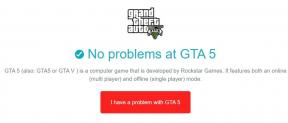Pataisymas: „Mac Studio“ neprisijungia prie monitoriaus
įvairenybės / / April 29, 2023
Jei kyla sunkumų prijungiant „Mac Studio“ prie monitoriaus, nesate vieni. Daugelis „Mac Studio“ vartotojų pranešė apie problemas, susijusias su „Mac Studio“ neprisijungimu prie monitoriaus. Iš tiesų, tai gali būti varginanti problema, tačiau, laimei, yra keletas sprendimų, kaip išspręsti šią problemą. Šiame straipsnyje pateiksime keletą sprendimų, kurie gali padėti prijungti „Mac Studio“ ir monitorių. Taigi, skaitykite toliau, kad sužinotumėte, kaip išspręsti problemą.

Puslapio turinys
-
Kodėl mano „Mac Studio“ neprisijungia prie monitoriaus?
- 1 sprendimas: patikrinkite ryšį
- 2 sprendimas: patikrinkite kabelį
- 3 sprendimas: patikrinkite ekrano nustatymus
- 4 pataisymas: išjunkite ir vėl prijunkite
- 5 pataisymas: įgalinkite ekranų aptikimo funkciją
- 6 pataisymas: iš naujo paleiskite „Mac Studio“.
- 7 pataisymas: atnaujinkite „MacOS“.
- Baigiamieji žodžiai
Kodėl mano „Mac Studio“ neprisijungia prie monitoriaus?
Gali būti keletas priežasčių, kodėl „Mac Studio“ gali neprisijungti prie monitoriaus. Štai keletas dažniausiai pasitaikančių priežasčių:
- Ryšys prastas – laisvas ryšys, pažeistas prievadas ir pan.
- Naudojamas kabelis nesuderinamas su monitoriumi ir „Mac Studio“. Pavyzdžiui, jei naudojate DVI kabelį monitoriuje, kuris priima tik HDMI, ryšys neveiks.
- Netinkami ekrano nustatymai „Mac Studio“ gali sukelti problemų jungiantis prie monitoriaus.
- Problemą taip pat gali sukelti pasenusi „Mac Studio“ programinė įranga.
- Retais atvejais problemą gali sukelti „Mac Studio“ arba monitoriaus aparatinės įrangos problema.
1 sprendimas: patikrinkite ryšį
Pirmiausia turėtumėte patikrinti ryšį tarp „Mac Studio“ ir monitoriaus. Įsitikinkite, kad laidai yra tvirtai prijungti iš abiejų galų, o kompiuterio ir monitoriaus prievadai yra švarūs ir be šiukšlių.
2 sprendimas: patikrinkite kabelį
Kita galima problema gali būti pats kabelis. Kai kuriais atvejais kabelis gali būti pažeistas arba netinkamo tipo jungtis. Norėdami patikrinti kabelį, atjunkite kabelį nuo „Mac Studio“ ir monitoriaus ir patikrinkite, ar nėra pažeidimų. Jei atrodo gerai, pabandykite jį vėl prijungti ir pažiūrėkite, ar ryšys sėkmingas. Jei atrodo, kad kabelis pažeistas, turėsite jį pakeisti.
3 sprendimas: patikrinkite ekrano nustatymus
Jei ryšys ir laidas yra gerai, kitas dalykas, kurį reikia patikrinti, yra ekrano nustatymai. Gali būti, kad ekrano nustatymus reikia koreguoti. Norėdami patikrinti ir įsitikinti, kad ekrano nustatymai yra teisingi, galite atlikti kelis paprastus veiksmus.
Skelbimai
Pirmiausia atidarykite Sistemos nuostatos / nustatymai langą ir spustelėkite „Ekranai“ piktogramą. Kai atsidarys ekranų langas, turėtumėte matyti „Mac Studio“ ekrano nustatymus.
Įsitikinkite, kad skiriamoji geba yra nustatyta į rekomenduojamus nustatymus ir kad atnaujinimo dažnis nustatytas į teisingą reikšmę. Taip pat galite patikrinti kitus ekrano nustatymus pagal savo pageidavimus.
4 pataisymas: išjunkite ir vėl prijunkite
Jei „Mac Studio“ vis tiek neprisijungia prie monitoriaus, pabandykite atjungti „Mac“ ir vėl prijungti. Tai dažnai gali išspręsti problemą ir išlaikyti „Mac“ darbą su monitoriumi.
Pirmiausia įsitikinkite, kad „Mac“ yra išjungtas. Tada atjunkite maitinimo laidą nuo „Mac“ ir maitinimo lizdo. Tada atjunkite monitoriaus kabelį nuo „Mac“ ir monitoriaus. Palaukite kelias sekundes, prieš vėl prijungdami maitinimo laidą prie „Mac“ ir maitinimo lizdo.
Prijungę maitinimą, vėl prijunkite monitoriaus kabelį prie Mac ir monitoriaus. Galiausiai įjunkite „Mac“ ir pabandykite prisijungti prie monitoriaus. Jei „Mac“ neprisijungia prie monitoriaus, pabandykite dar kartą jį atjungti ir pakartokite aukščiau nurodytus veiksmus.
5 pataisymas: įgalinkite ekranų aptikimo funkciją
Jei vis tiek kyla problemų, pabandykite įjungti „Aptikti ekranus“ funkcija. Pirmiausia turėsite atidaryti Sistemos nuostatos / nustatymai „Mac Studio“. Norėdami tai padaryti, spustelėkite Apple meniu viršutiniame kairiajame ekrano kampe, tada pasirinkite Sistemos nuostatos / nustatymai.
Kai atidarysite Sistemos nuostatos / nustatymai, pasirinkite Ekranai iš parinkčių sąrašo atsidarys naujas langas su keliomis ekrano nustatymo parinktimis.
Dabar laikykite nuspaudę Parinktis klavišą klaviatūroje. Ekranų lango apačioje spustelėkite Aptikti ekranus mygtuką. Bus nuskaityti visi prie „Mac Studio“ prijungti išoriniai ekranai, pvz., monitorius.
6 pataisymas: iš naujo paleiskite „Mac Studio“.
Jei visa kita nepavyksta, pabandykite iš naujo paleisti „Mac Studio“. Kartais paprastas paleidimas iš naujo gali padėti išspręsti problemą.
Iš naujo paleisti „Mac Studio“ yra gana paprasta. Norėdami pradėti, išjunkite visas programas ir programas. Kai visos programos ir programos bus uždarytos, spustelėkite Apple meniu viršutiniame kairiajame ekrano kampe ir pasirinkite "Perkrauti" iš išskleidžiamojo meniu. Patvirtinkite, kad norite iš naujo paleisti „Mac Studio“, ir jis bus paleistas iš naujo.
Kai „Mac Studio“ bus paleistas iš naujo, patikrinkite, ar „Mac Studio“ dabar jungiasi prie monitoriaus. Jei problema išlieka, gali tekti atnaujinti „MacOS“ programinę įrangą.
7 pataisymas: atnaujinkite „MacOS“.
Galiausiai įsitikinkite, kad jūsų „Mac Studio“ veikia naujausia „macOS“ versija, nes tai gali būti programinės įrangos problema, kurią galima išspręsti atnaujinus. Štai kaip atnaujinti „MacOS“ „Mac Studio“:
- Spustelėkite ant Apple meniu viršutiniame kairiajame ekrano kampe ir pasirinkite Sistemos nuostatos / nustatymai iš išskleidžiamojo meniu.
- Tada spustelėkite Generolas > Programinės įrangos atnaujinimas. Jei nematote Generolas parinktį, spustelėkite Programinės įrangos atnaujinimas.
- Dabar jūsų sistema tikrins, ar nėra naujinimų. Spustelėkite Atnaujinkite dabar, atnaujinkite dabar, įdiekite dabar, arba Paleiskite iš naujo dabar norėdami atnaujinti „MacOS“ programinę įrangą.
- Atsižvelgiant į naujinimo dydį, šis procesas gali užtrukti kelias minutes.
- Kai naujinimas bus baigtas, iš naujo paleiskite „Mac Studio“.
Skelbimas
Paleidę iš naujo, pabandykite dar kartą prijungti „Mac Studio“ prie monitoriaus. Jei ryšys vis tiek nepavyksta, dėl tolesnės pagalbos turėtumėte susisiekti su „Apple“ palaikymo komanda.
Baigiamieji žodžiai
Apibendrinant galima pasakyti, kad jei jūsų „Mac Studio“ neprisijungia prie monitoriaus, tai paprastai galima išspręsti patikrinus ryšį, laidą ir ekrano nustatymus. Jei šie veiksmai neveikia, pabandykite atjungti ir vėl prijungti, įgalinti funkciją „Aptikti ekranus“, iš naujo paleisti „Mac Studio“ ir atnaujinti „MacOS“. Šiek tiek šalindami triktis, turėtumėte greitai sujungti „Mac Studio“ ir monitorių. Jei vis dar turite klausimų, praneškite mums toliau pateiktuose komentaruose.